Зазвичай, браузер Google Chrome запитує підтвердження користувача при спробі автоматичного завантаження файлів з вебсайту. Проте, існує можливість налаштувати браузер таким чином, щоб блокувати всі подібні спроби, незалежно від джерела, або ж створити індивідуальний чорний список для певних сайтів. Давайте розглянемо, як це зробити.
Інколи, під час завантаження файлу, веб-сторінка може автоматично ініціювати завантаження іншого файлу одразу після завершення першого. Хоча в деяких випадках, наприклад, при роботі з конвертерами файлів, це є цілком нормальним, існують сайти, які зловживають цією функцією, намагаючись завантажити шкідливе програмне забезпечення або віруси без відома та дозволу користувача. Для підвищення безпеки, Google Chrome тепер вимагає підтвердження користувача при кожній спробі завантаження декількох файлів.
Як відключити автоматичне завантаження декількох файлів
Відкрийте браузер Chrome, клацніть на значок меню (три крапки), а потім виберіть “Налаштування”. Також можна скористатися адресним рядком та ввести “chrome://settings/” для прямого доступу до налаштувань.
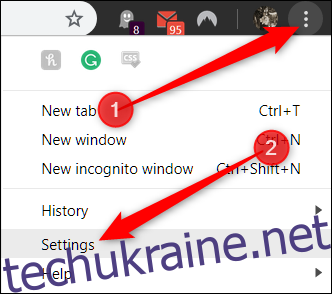
У вікні налаштувань, прокрутіть сторінку вниз та натисніть “Додатково”.
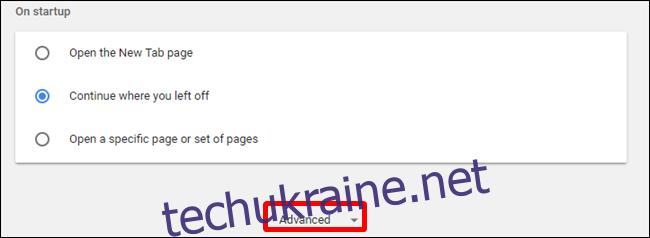
Знайдіть розділ “Конфіденційність та безпека” та натисніть “Налаштування сайту”.
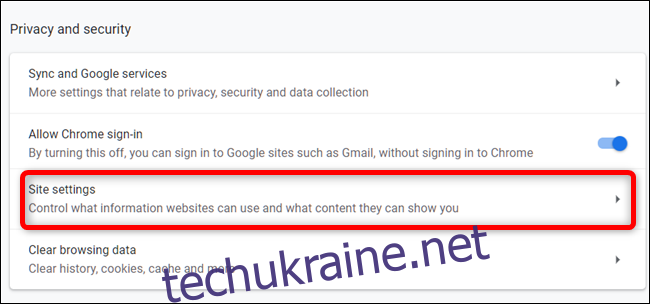
Прокрутіть список налаштувань до опції “Автоматичні завантаження” та натисніть на неї.
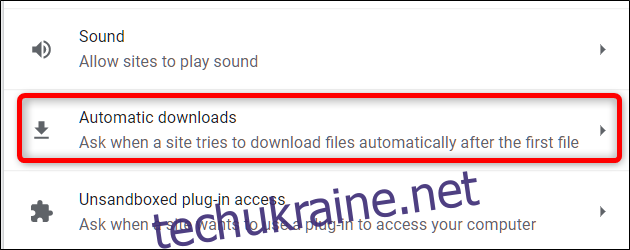
Стандартно, браузер запитує дозвіл на завантаження файлів у послідовності. Це рекомендований режим, але, якщо ви бажаєте заблокувати всі автоматичні завантаження декількох файлів, переведіть перемикач у положення “Вимкнено”.

Готово! Відтепер ви не отримуватимете запитів, коли сайт намагається завантажити кілька файлів одночасно.
Як увімкнути автоматичне завантаження, але заблокувати окремі сайти
Не рекомендується вимикати автоматичне завантаження файлів повністю, оскільки це заблокує всі без винятку спроби, навіть легітимні, яких ви очікуєте. Однак, якщо ви бажаєте залишити цю функцію активною, але заблокувати певні сайти, яким ви не довіряєте у завантаженні декількох файлів, можна додати їх до чорного списку.
Перейдіть до розділу Налаштування > Налаштування сайту > Автоматичні завантаження, або ж скористайтеся адресним рядком, ввівши “chrome://settings/content/automaticDownloads” та натиснувши Enter. Переведіть перемикач у положення “Увімкнено”.
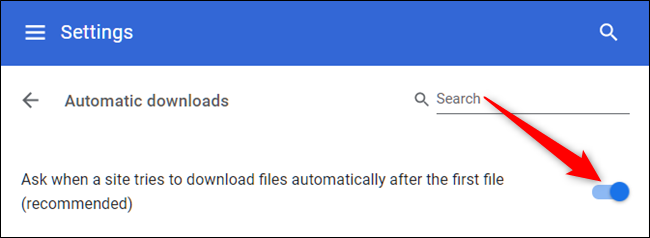
Натисніть кнопку “Додати” поряд із заголовком “Блок”.
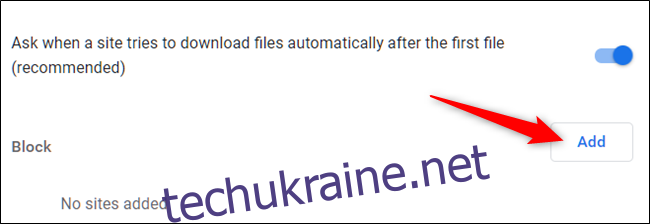
Введіть URL-адресу сайту, який потрібно заблокувати для автоматичного завантаження декількох файлів, та натисніть “Додати”.
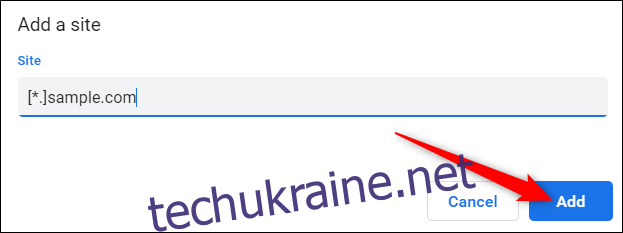
Під час введення веб-адреси – якщо ви бажаєте заблокувати увесь сайт, скористайтесь префіксом “[*.]”, щоб перехопити усі піддомени сайту, як показано на прикладі вище.
Ось і все! Повторіть цей процес для всіх сайтів, які ви бажаєте заблокувати. Відтепер Chrome автоматично блокуватиме спроби завантаження декількох файлів з цих вебсайтів, не турбуючи вас запитами.